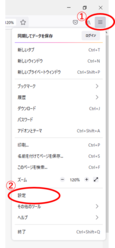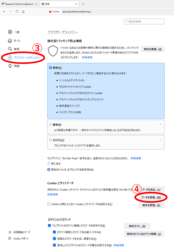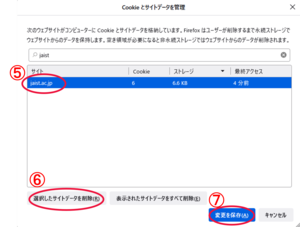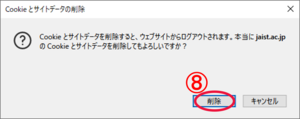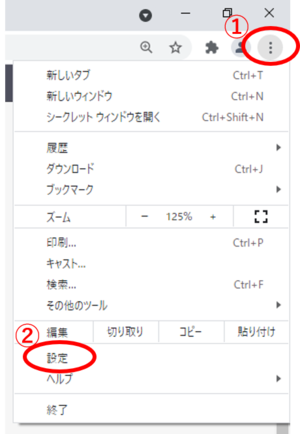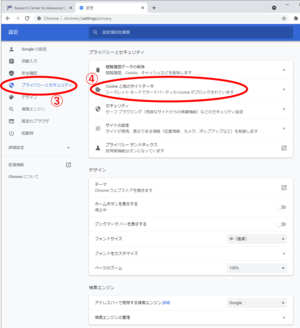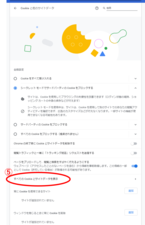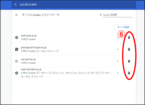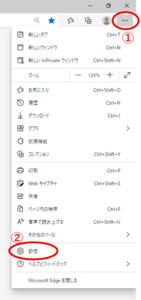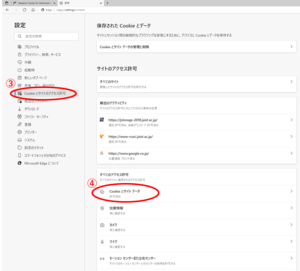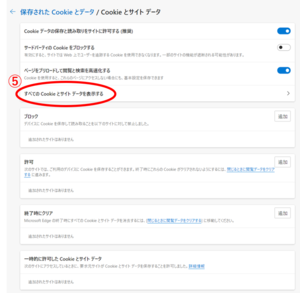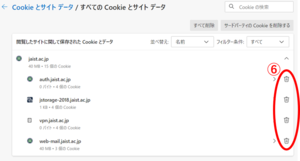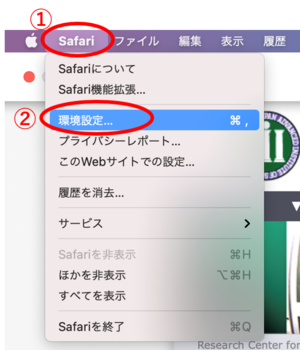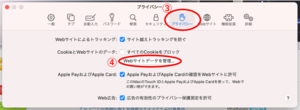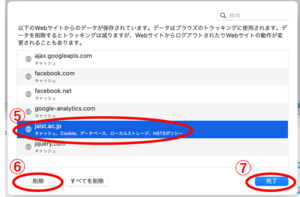Cookieの削除方法
[注意]
JAIST-SSOでの認証に失敗する場合は、利用するサービス(vpn, web-mail, jstorage等)と認証(auth)のcookieを削除してください。
| サービス | 削除するURL |
|---|---|
| SSL-VPN | auth.jaist.ac.jp + vpn.jaist.ac.jp |
| Web-Mail | auth.jaist.ac.jp + web-mail.jaist.ac.jp |
| J-Storage | auth.jaist.ac.jp + jstorage-2018.jaist.ac.jp |